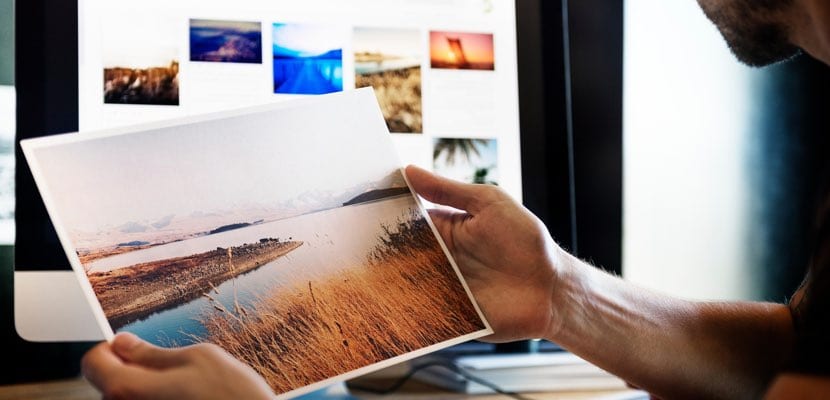
यदि कोई ऐसा कार्य है जो हम में से इंटरनेट पर लिखने वाले लोग सबसे अधिक उपयोग करते हैं और एक मैक कंप्यूटर के माध्यम से करते हैं, तो यह विभिन्न लेखों, ट्यूटोरियल्स इत्यादि को स्पष्ट करने में सक्षम होने के लिए स्क्रीनशॉट है। जैसा कि आप अच्छी तरह से जानते हैं, स्क्रीनशॉट के विभिन्न प्रकार हैं: पूरी स्क्रीन, इसका एक हिस्सा हमारे पिछले चयन के बाद, और कुछ और।
अब, वे सभी क्या साझा करते हैं वह प्रारूप है जिसमें सभी चित्र सहेजे गए हैं और वह स्थान जहाँ वे सभी सहेजे जाएँगे। पहले मामले में, डिफ़ॉल्ट प्रारूप "पीएनजी" है, जबकि दूसरे प्रश्न में वे सभी आमतौर पर "डेस्कटॉप" पर संग्रहीत हैं। परंतु, क्या होगा अगर हम दोनों को बदलना चाहते हैं? क्या होगा यदि हम कैप्चर का एक समर्पित फ़ोल्डर चाहते हैं और उन सभी को वहां संग्रहीत किया जाता है? या, उदाहरण के लिए, क्या होगा यदि हम चाहते हैं कि वे प्रारूप "पीएनजी" के बजाय "जेपीजी" का उपयोग करें? खैर यह हम करेंगे इसे जल्दी से ठीक करो.
MacOS में हमारे कैप्चर के प्रारूप को बदलना

पहली चीज जो हम करेंगे, वह है हमारे मैक पर स्टोर किए जा रहे एक्सटेंशन के प्रकार को बदलना। आपको पता होना चाहिए कि सिस्टम निम्नलिखित एक्सटेंशन के साथ काम कर सकता है: PNG, JPG, TIFF, PDF और GIF। फिर हम आपको उनमें से प्रत्येक के लिए विकल्प छोड़ देंगे।
बेशक, आपको निर्देश देने से पहले, आपको टर्मिनल खोलना होगा जो आपको मिलेगा खोजक> अनुप्रयोग> उपयोगिताएँ। एक बार खोलने के बाद, आपको बस «एंटर» पेस्ट और हिट करना होगा।
JPG प्रारूप में चित्र:
डिफॉल्ट्स com.apple.screencapture टाइप करें jpg
GIF प्रारूप में छवियाँ:
डिफॉल्ट्स com.apple.screencapture टाइप gif लिखें
TIFF प्रारूप में छवियां:
डिफॉल्ट्स com.apple.screencapture टाइप tiff लिखें
पीडीएफ प्रारूप में छवियाँ:
डिफॉल्ट्स com.apple.screencapture टाइप करें pdf
अब, इन सभी परिवर्तनों को प्रभावी होने के लिए, आपको अपने कंप्यूटर को पुनरारंभ करना होगा। इसके बाद, यदि आप कभी भी macOS में डिफ़ॉल्ट समाधान पर वापस जाना चाहते हैं, तो आपको बस टर्मिनल फिर से शुरू करना होगा और इस वेबसाइट को कॉपी / कॉपी करना होगा।हमेशा कंप्यूटर पर एंटर और रीस्टार्ट करना याद रखें-:
डिफॉल्ट्स com.apple.screencapture टाइप png लिखें
याद रखें कि अपने मैक पर स्क्रीनशॉट लेने के लिए आपको निम्नलिखित कुंजी संयोजन करना होगा:
पूर्ण स्क्रीन कैप्चर: शिफ्ट + कमांड (⌘) + 3
स्क्रीन के एक विशिष्ट भाग का स्क्रीनशॉट: शिफ्ट + कमांड (⌘) + 4
विशिष्ट विंडो कैप्चर: Shift + Command (⌘) + 4 + स्पेस बार
और अंत में, यदि आप कुंजी संयोजन नहीं करना चाहते हैं, तो खोजक> अनुप्रयोग> उपयोगिताएँ हमें "स्नैपशॉट" नामक एक ऐप मिलेगा जो हमें हमारे मैक के स्क्रीनशॉट लेने की भी अनुमति देगा। इसमें हम कई विकल्पों में से चुन सकते हैं: चयन, विंडो, स्क्रीन और टाइमर के साथ स्क्रीन।
MacOS में कैप्चर के होस्ट पथ को बदलना

अब हम क्या चाहते हैं कि कब्जा बनाते समय अपने गंतव्य के मार्ग को बदल दें। जैसा कि हमने शुरुआत में संकेत दिया था, डिफ़ॉल्ट मार्ग यह है कि हमारे द्वारा लिए गए सभी स्क्रीनशॉट हमारे डेस्कटॉप पर सहेजे गए हैं। क्या आपने एक विशिष्ट फ़ोल्डर बनाया है जिसमें आप चाहेंगे कि जब आप अपनी क़ैद ले लें तो वे अपने आप बच जाएँ? अगले चरणों का पालन करें और तय करें।
फिर से हमें टर्मिनल का सहारा लेना पड़ेगा -खोजक> अनुप्रयोग> उपयोगिताएँ- एक बार एक टर्मिनल सत्र खुला, हमें लिखना होगा (कॉपी और पेस्ट न करें) निम्नलिखित अनुक्रम:
चूक com.apple.screencapture स्थान लिखते हैं
लेकिन सावधान रहें, «Enter» कुंजी मारने से पहले, हमें यह इंगित करना होगा कि वास्तव में हम स्क्रीनशॉट कहाँ चाहते हैं। इसे तेजी से करने के लिए, उनके लिए एक विशिष्ट फ़ोल्डर बनाएं। एक बार माउस के साथ, ट्रैकपैड या आप क्या उपयोग करते हैं, इसे टर्मिनल विंडो पर खींचें और रिलीज़ करें। आप देखेंगे कि आपके द्वारा बनाया गया गंतव्य मार्ग अपने आप जुड़ गया है। उदाहरण के लिए, मेरे मामले में मैंने डेस्कटॉप पर एक फ़ोल्डर «कैप्चर» बनाया है। खैर, अनुक्रम निम्नलिखित होगा:
डिफॉल्ट com.apple.screencapture लोकेशन ~ / डेस्कटॉप / स्क्रीनशॉट लिखते हैं
इस स्थिति में, परिवर्तन स्वचालित है और इसके प्रभावी होने के लिए आपको अपने कंप्यूटर को पुनरारंभ करने की आवश्यकता नहीं होगी। याद रखें कि पहले आदेशों में हम एक टर्मिनल सत्र में सीधे कॉपी और पेस्ट कर सकते हैं, जबकि बाद में, हमें पूरे अनुक्रम को लिखना होगा या यह हमें हमारे सभी कैप्चर के गंतव्य को बदलने और अनुकूलित करने की अनुमति नहीं देगा।
हे.
मैं लंबे समय से स्क्रीनशॉट के लिए होस्टिंग पथ को बदलने के लिए वर्णित प्रक्रिया का उपयोग कर रहा हूं और यह स्क्रीनशॉट के साथ डेस्कटॉप को भरने से बचने के लिए बहुत उपयोगी है।
हालाँकि, मैं हैरान हूँ क्योंकि हाई सिएरा प्रणाली के साथ नए iMac पर यह मेरे लिए काम नहीं करता है। टर्मिनल में लिखते समय (कॉपी नहीं)
डिफॉल्ट्स com.apple.screencapture स्थान / उपयोगकर्ता / डिएगो / डेस्कटॉप / स्क्रीन_कैप्टर्स लिखते हैं
और वापसी कुंजी मारा, टर्मिनल मुझे बताता है
रेप तर्क एक शब्दकोष नहीं है डिफॉल्ट्स को नहीं बदला गया है
मैंने नए कॉन्फ़िगरेशन को सक्रिय करने के लिए इंस्ट्रक्शंस किलर सिस्टम यूआईसर्वर के बाद भी देने की कोशिश की है और इसमें कुछ भी नहीं है। इसके लिए स्पष्टीकरण क्या है?
इसने मेरे लिए पूरी तरह से काम किया
बहुत अच्छा, क्या आप उदाहरण के लिए क्विकटाइम / मूव से mp4 तक वीडियो में स्क्रीनशॉट बदल सकते हैं? और इस प्रकार उनमें से अतिरंजित वजन को कम करें।
बहुत बहुत धन्यवाद.
अच्छा लेख! धन्यवाद !